Понякога клавиатурата може да не функционира правилно, например някои клавиши може да спрат да работят или някои клавиши да продължат да въвеждат автоматично. Това е проблем, свързан с хардуера. Въпреки че можете да разрешите този проблем, като замените клавиатурата, това може да е скъпа работа за лаптоп.
И така, лесен ли е изходът им? Да наистина. Нека да разберем как да разрешим този проблем.
Метод 1: Когато знаете кой ключ има проблем
Етап 1: Отидете в браузъра си, поставете връзката по-долу за KeyTweak в адресния браузър и натиснете Въведете.
https://www.majorgeeks.com/files/details/keytweak.html
Сега кликнете върху Изтегли бутон за изтегляне на настроения файл.
Стъпка 2: След като приключите с инсталирането на софтуера, отворете KeyTweak софтуер и от картата на клавиатурата изберете ключа, който не работи или създава проблем. Сега кликнете върху Деактивирайте.
Например за нас интервал ключът не работи, затова избрахме интервал (61) бутон и натиснат Деактивирайте.
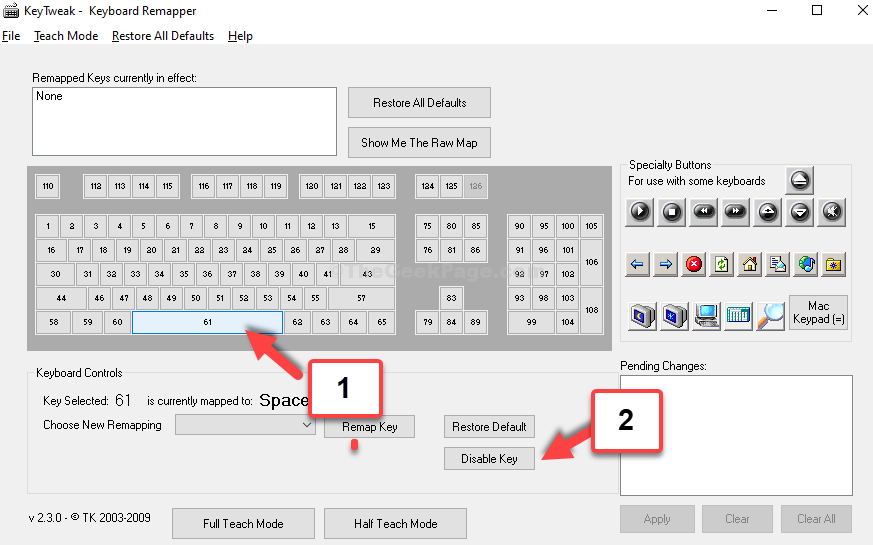
Стъпка 3: Сега можете да пренастроите вашия интервал ключ към друг ключ, който почти не използвате.
Например имаме лаптоп Dell, който има два ALT бутони от двете страни на интервал. Така че, ние ще преназначим интервал ключ към 2-ри ALT ключ от дясната страна на интервал.
Кликнете върху Режим на половин обучение и в диалоговия прозорец, който се отваря, щракнете върху Сканирайте един ключ.

Стъпка 4: Сега натиснете клавиша на клавиатурата, който сега искате да използвате вместо него интервал. Тук натиснахме ALT клавиш на нашата клавиатура.
Сега изберете Ключ за дестинация от падащия списък. Това трябва да е ключът, който не работи и искате да промените. И така, ние ще изберем Космос ключ тук.
След това кликнете върху Remap.
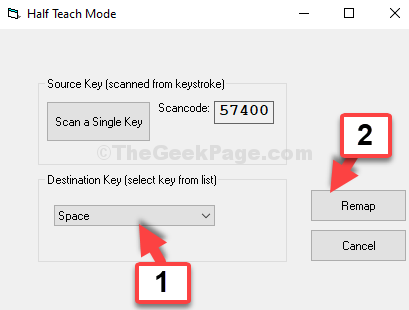
Стъпка 5: Сега кликнете върху Приложи и след това в подканата щракнете върху Да. Рестартирайте компютъра, за да бъдат промените ефективни.
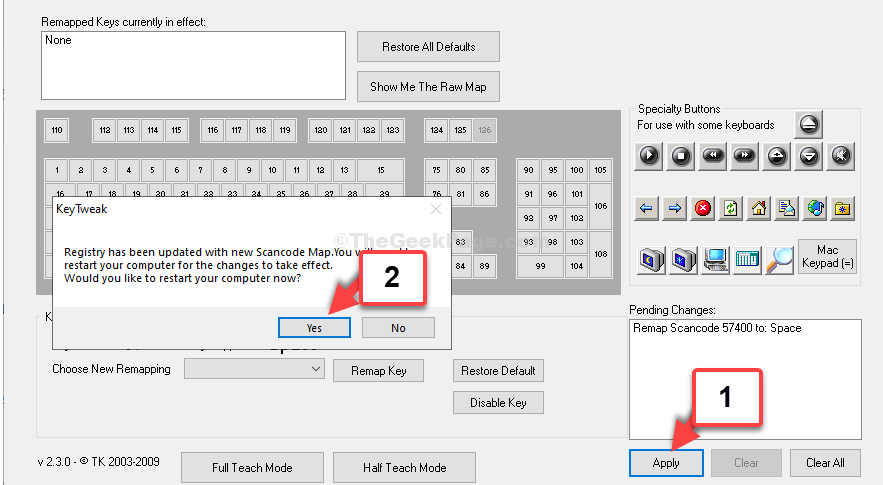
Това ще реши проблема ви. Когато обаче не знаете кой ключ създава проблема, опитайте втория метод.
Метод 2: Когато не знаете кой ключ създава проблема
Етап 1: Отидете в браузъра си, поставете връзката по-долу в адресния браузър и натиснете Въведете.
https://www.passmark.com/products/keytest/
Сега кликнете върху Изтегли бутон за изтегляне на настроения файл.
*Забележка - Това е платен софтуер, така че първо ще трябва да закупите лиценза, за да продължите.
Стъпка 2: Веднъж инсталирани, можете да натиснете клавишите на картата на клавиатурата, за да проверите кой ключ е повреден. Тези, които работят добре, ще бъдат маркирани в зелено, а ключовете / дефектите ще бъдат маркирани в червено.
След като установите кой ключ е дефектен, можете да опитате Метод 1 за да го деактивирате и пренастроите ключа на друг.

![Грешка в системата с малко ресурси при Windows 10 [EASY FIX]](/f/853f8a7033b33aad8396bd183f3e86d6.jpg?width=300&height=460)
![Изпълнението на скриптове е деактивирано на тази система [FIX]](/f/e6f2069ca34e313d0b03e1786714a640.jpg?width=300&height=460)